ERROR_HANDLE_EOF: 8 Mejores Soluciones
 ERROR_HANDLE_EOF es más fácil de solucionar si sigues esta guía de solución de problemas DIY.
ERROR_HANDLE_EOF es más fácil de solucionar si sigues esta guía de solución de problemas DIY.
Puedes enfrentar errores de actualización de Windows e instalación de controladores donde la tarea termina abruptamente. En todos estos casos, el instalador no puede leer todo el paquete de instalación.
He recreado el problema en un entorno de prueba y he probado varios enfoques de solución de problemas. Aquí están los métodos que funcionaron para mí!
¿Qué es ERROR_HANDLE_EOF?
ERROR_HANDLE_EOF es un error de Windows que significa que un código de software, instalador de paquetes o reproductor multimedia está intentando leer un archivo más allá de su último byte. Generalmente ocurre porque el programa defectuoso espera más datos de los que ya están en el archivo fuente o en el código de software.
Aquí está la descripción detallada:
`ERROR_HANDLE_EOF: 38 (0x26) Se alcanzó el final del archivo.`Suele ocurrir durante:
- Instalar actualizaciones de Windows desde un instalador de paquetes, como aplicar actualizaciones de Service Pack a Windows 7 o sistemas operativos anteriores.
- Interrupción durante la escritura de archivos grandes.
- Corrupción del sistema de archivos de Windows.
- Error al acceder al Registro.
- Fallas intermitentes de HDD que indican errores excesivos de sectores de disco.
- Archivos multimedia incompletos leídos por un reproductor multimedia.
- Truncamiento de archivos en registros del sistema.
- Corrupción de archivos durante la instalación de aplicaciones.
- Transferencias de archivos incompletas.
- Escaneo de archivos por antivirus.
- Un programa de malware fingiendo un evento de lectura/escritura para el archivo fuente.
- Final del archivo en operaciones de respaldo/restauración.
- Operación de lectura en un archivo corrupto.
Cómo solucionar ERROR_HANDLE_EOF
Ahora, permíteme guiarte a través de los métodos probados para corregir el código de error 38 (0x26), “Se alcanzó el final del archivo”.
Prueba estas soluciones básicas primero
- Reinicia el dispositivo: La mejor opción es intentar reiniciar la PC y comenzar la operación nuevamente para ver si el problema desaparece por sí mismo.
- Limpia la carpeta de distribución de software:
- Abre el menú Inicio y escribe Símbolo del sistema.
- Haz clic derecho en Símbolo del sistema y selecciona Ejecutar como administrador.
-
En el terminal, escribe
net stop wuauservy presiona Enter. Esto detendrá el servicio de actualización de Windows. -
Escribe
del /f /q %windir%\SoftwareDistributiony presiona Enter. Esto eliminará todos los archivos y carpetas en el directorio SoftwareDistribution. -
Escribe
net start wuauservy presiona Enter. Esto reiniciará el servicio de actualización de Windows.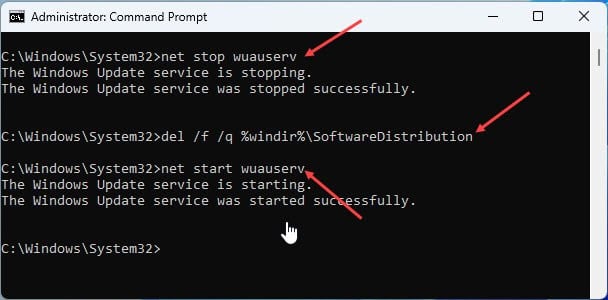
- Cierra la ventana del Símbolo del sistema.
La actualización de Windows comenzará a llenar el directorio con los archivos necesarios.
- Vuelve a descargar el archivo fuente: A menudo, el instalador o programa de actualización funcionará bien. El problema radica en el archivo que se está leyendo. Elimina el archivo existente y descarga una copia nueva. Puedes consultar con el desarrollador del archivo para cualquier aclaración respecto al error ERROR_HANDLE_EOF.
- Usa un software diferente: Para archivos de bases de datos, multimedia, etc., usa una herramienta alternativa para leer y escribir esos archivos.
Solucionar problemas de permisos de archivos
Tu Cuenta de Usuario de Windows debe tener suficientes permisos de lectura y escritura en un archivo para que las aplicaciones puedan leer y escribir archivos sin inconvenientes. A menudo, los permisos de lectura y escritura pueden ser reemplazados por acciones de Denegar si los permisos se han configurado incorrectamente. Sigue estas instrucciones para verificar y rectificar:
- Localiza el archivo fuente, haz clic derecho, y elige Propiedades del menú contextual.
- Si estás en Windows 11, haz clic en Mostrar más opciones después de hacer clic derecho.
- Deberías ver el cuadro de diálogo Propiedades del archivo.
- Navega a la pestaña Seguridad.
- Selecciona tu nombre de usuario debajo de la sección Nombres de grupo o usuario.
- Busca todos los permisos Permitir y Denegar disponibles.
- Los siguientes permisos de archivo deben ser permitidos:
- Modificar
- Leer y ejecutar
- LeerEscribir
- Si los permisos necesarios están habilitados, aborte este método de solución de problemas y pase al siguiente.
-
Sin embargo, si no lo están, haz clic en el botón Editar.
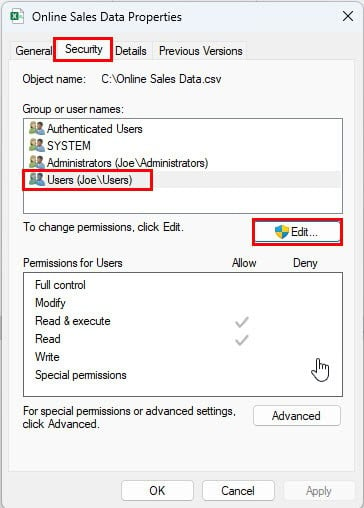
- Nuevamente selecciona tu Cuenta de Usuario en el cuadro de diálogo Permisos para el nombre del archivo.
- Desmarca todas las casillas en la columna Denegar.
- Además, marca todas las casillas en la columna Permitir.
-
Haz clic en Aplicar y Aceptar en todos los cuadros de diálogo.
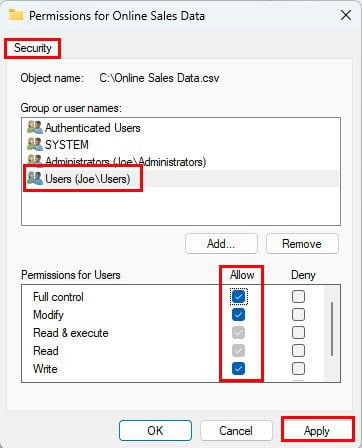
- Reinicia la PC.
Verifica y soluciona problemas de disco
Si ERROR_HANDLE_EOF es debido a errores de HDD, entonces la Verificación de errores puede ayudar. Aquí te mostramos cómo utilizarlo:
- Ve a la unidad donde se encuentra el archivo fuente.
- Haz clic derecho y selecciona Propiedades.
- Ve a Herramientas en el cuadro de diálogo Propiedades.
-
Haz clic en el botón Comprobar en la sección de Verificación de errores.
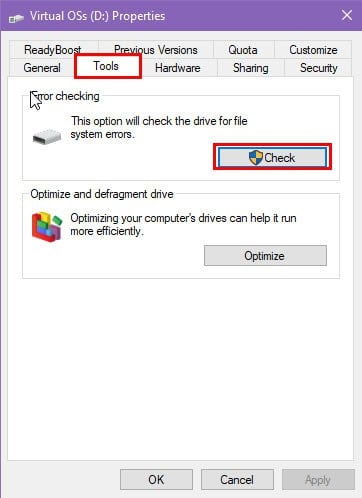
-
Haz clic en Escanear unidad en la ventana emergente.
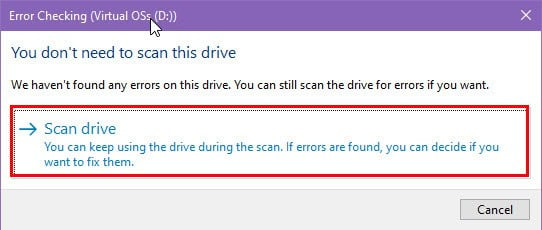
- Permite que la herramienta de Verificación de errores de Windows escanee y repare los sectores dañados.
Ahora, intenta acceder o ejecutar el mismo archivo y verifica si se ha solucionado el problema.
Solucionar el sistema de archivos de Windows con escaneos SFC y DISM
Si enfrentas repetidamente el error ERROR_HANDLE_EOF al instalar actualizaciones de Windows o controladores de dispositivos, sigue estos pasos:
Realiza un escaneo SFC
- Haz clic en el botón del menú Inicio y escribe CMD.
-
Selecciona Ejecutar como administrador en el lado derecho.
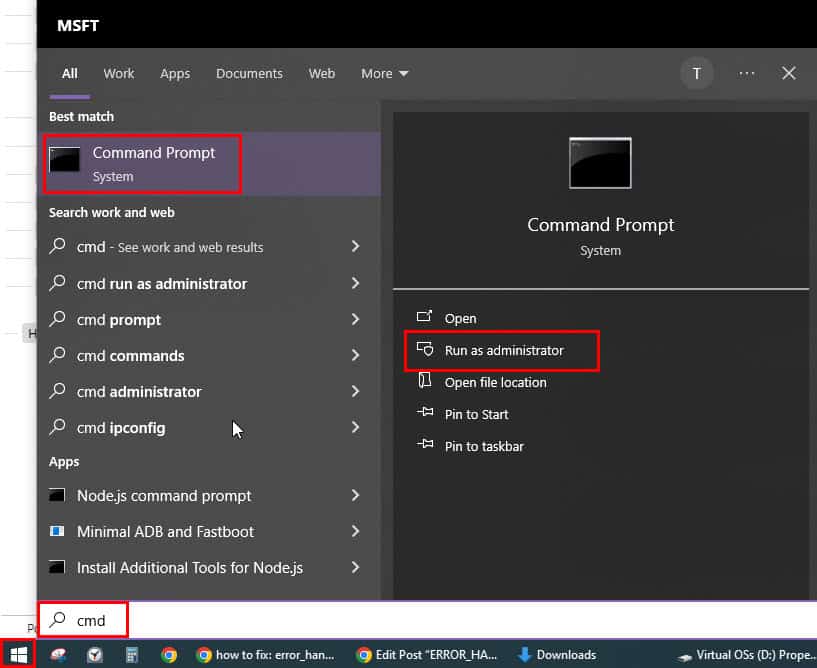
-
Escribe
sfc /scannowen el terminal y presiona Enter.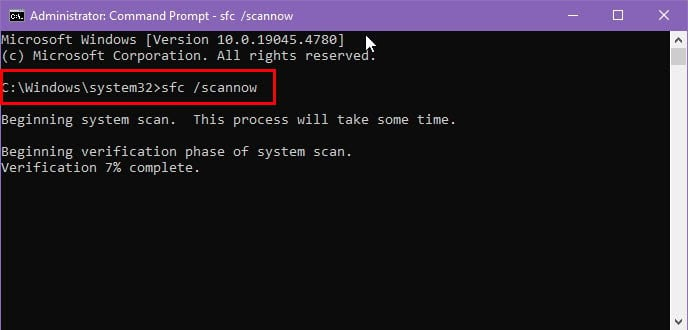
- Puede tardar un tiempo en finalizar el escaneo ya que depende del tamaño de la unidad de instalación de Windows.
-
Una vez que el escaneo esté completo, mostrará cualquiera de los siguientes resultados:
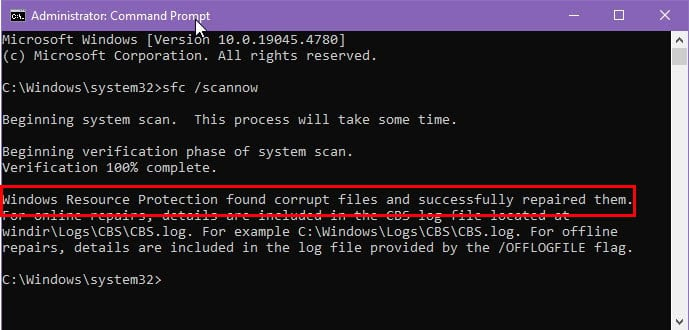
- La Protección de Recursos de Windows no encontró ninguna violación de integridad: No se necesitan acciones.
- La Protección de Recursos de Windows encontró archivos corruptos y los reparó con éxito: El escaneo SFC corrigió errores del sistema de archivos.
- La Protección de Recursos de Windows encontró archivos corruptos pero no pudo repararlos: Pasa al paso del escaneo DISM a continuación.
Ejecuta el escaneo DISM
- Escribe el siguiente comando en el mismo terminal de Símbolo del sistema y presiona Enter:
`DISM /Online /Cleanup-Image /RestoreHealth`-
El terminal comenzará a procesar el escaneo DISM.
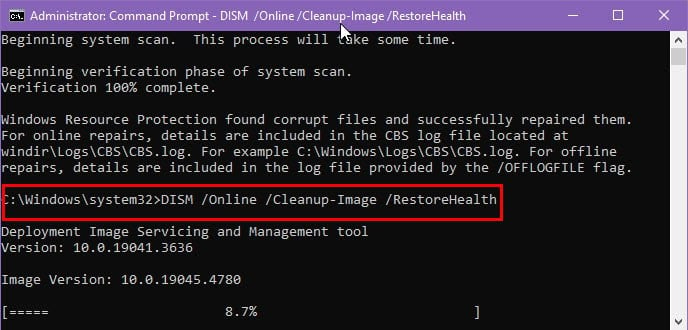
- Verás dos barras de progreso en el terminal.
- Si ves el siguiente mensaje, el proceso se ha completado:
- Completado con éxito












